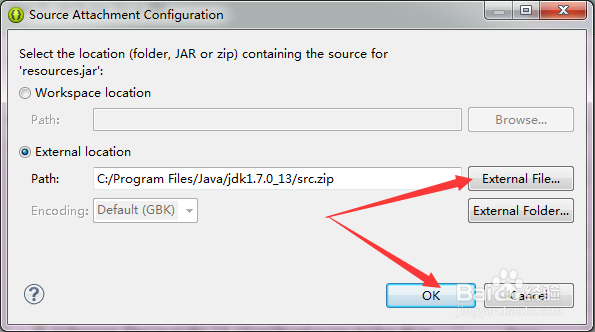1、打开我们Eclipse开发工具,点击菜单栏中的“Window”选项,这里有用于设置Eclipse的一些基本操作,如下图:
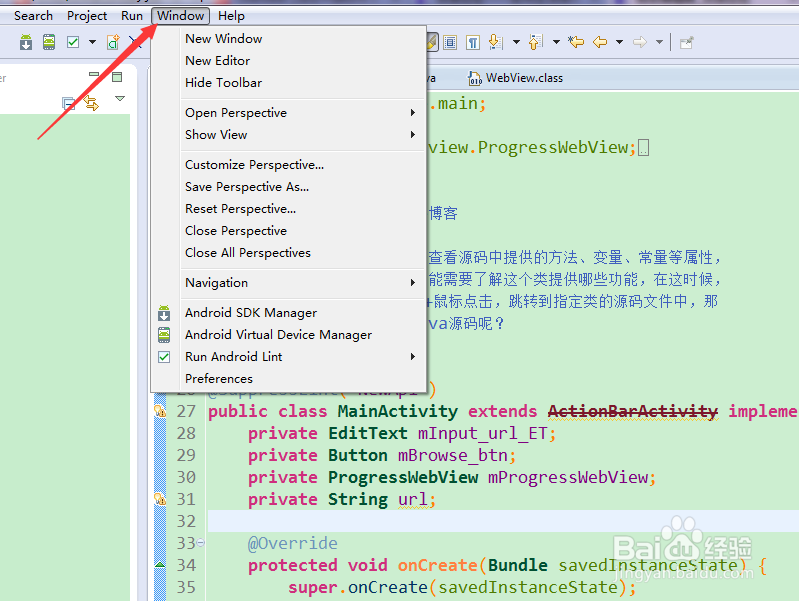
2、点击“Window”弹出的下拉菜单中,我们看到“Preferences”这个选项,然后点击“Preferences”,将会弹出属性设置窗口,如下图:

3、弹出“Preferences”属性设置窗口,你会看到窗口左边栏有一列可选项,我们点击“Java”选项,展开下拉选项,然后选中“Installed JREs”,如下图:

4、在选中“Installed JREs”后,右边栏中,我们点击已经安装了的JREs,然后点击“Edit”按钮,将会进入编辑JREs窗口界面,如下图:

5、弹窗编辑JRE窗口,窗口中列出JRE在本地安装的路径、JRE名称和JRE里面包含的类频骑夭挞库。在类库中,点击展开选项,在选项中看到“Sourc髫潋啜缅e Attachment”并选中选项,然后点击“Source Attachment”,如下图:

6、点击“Source 钽吟篑瑜Attachment”按钮后弹窗的窗口,是我们需要设置关联Java源代码的窗口,选中“External location”,然后选择本地种Zip包或JAR包文件,最后点击“OK”即可